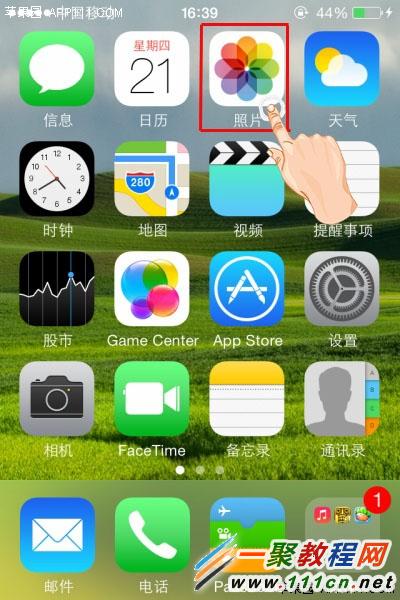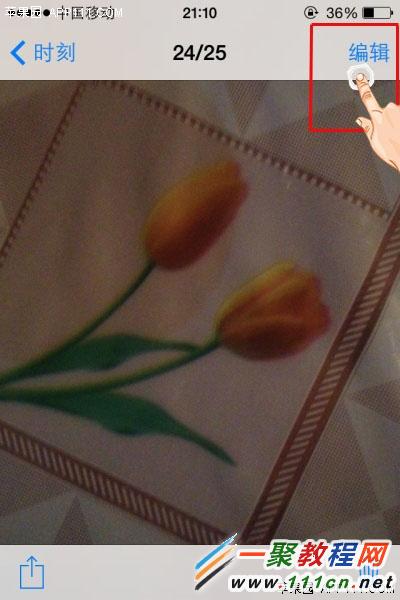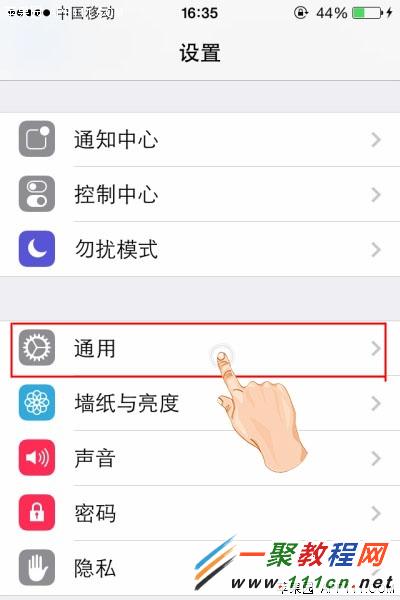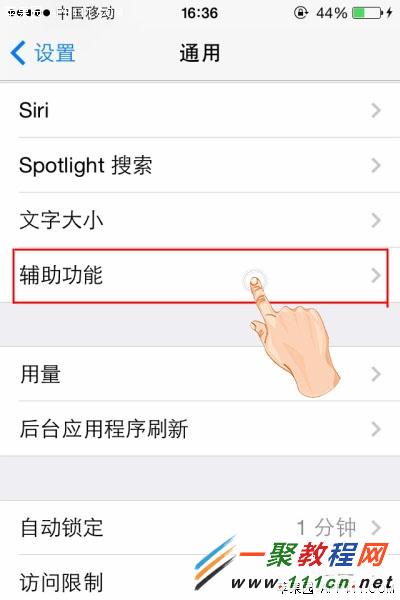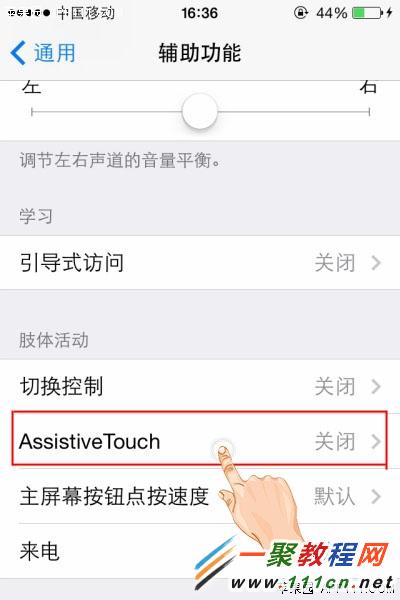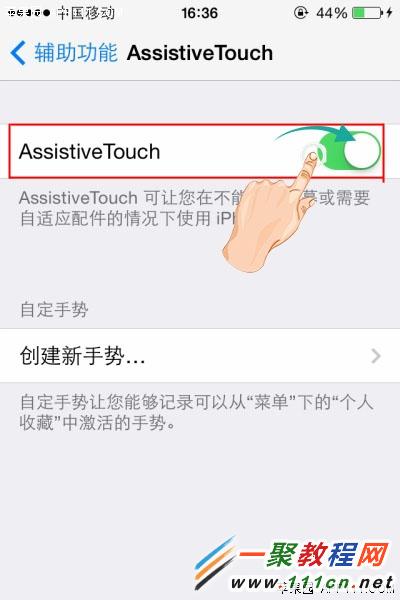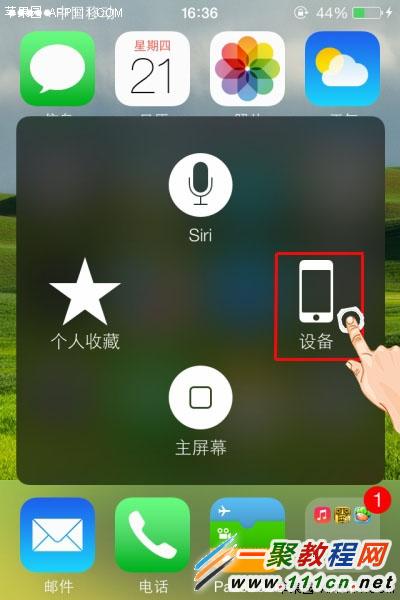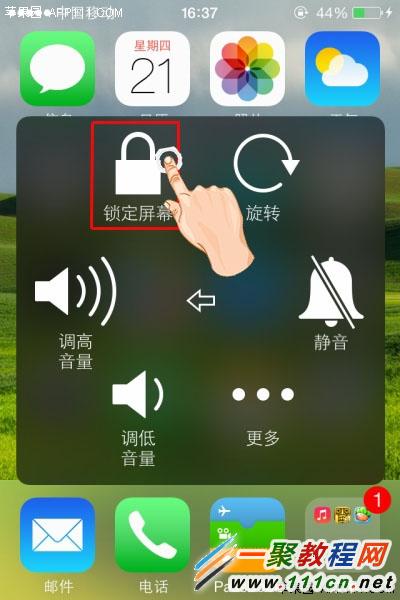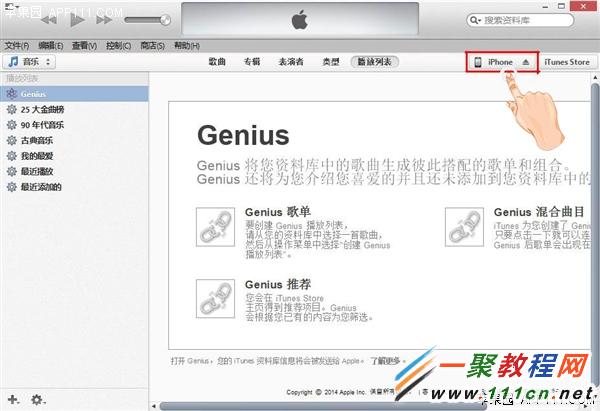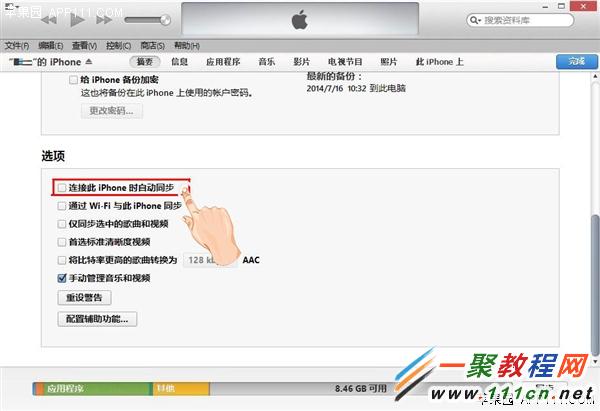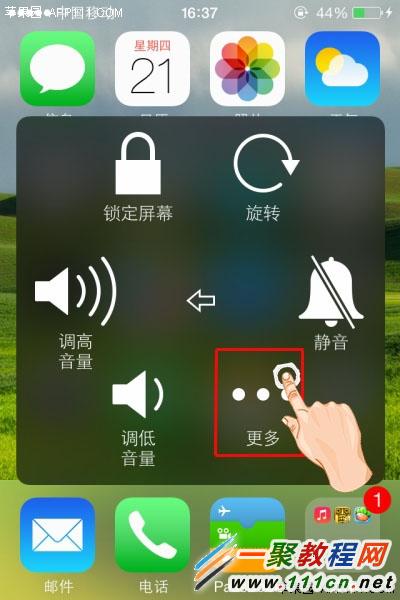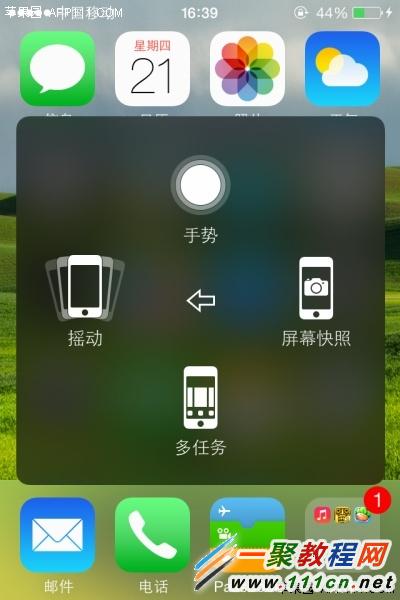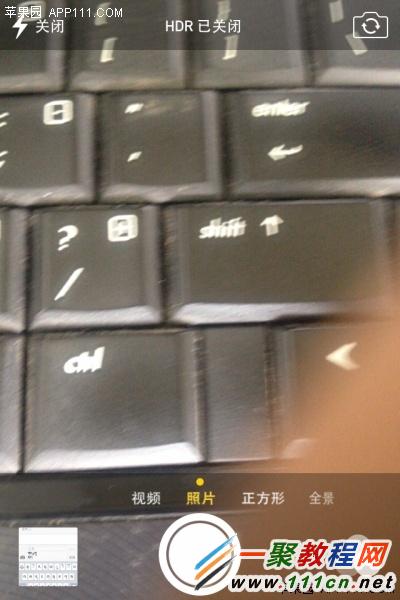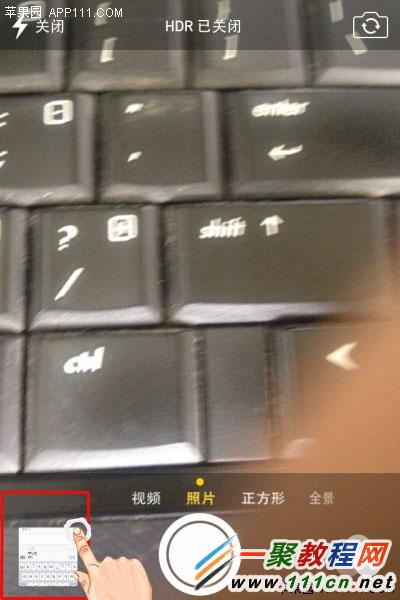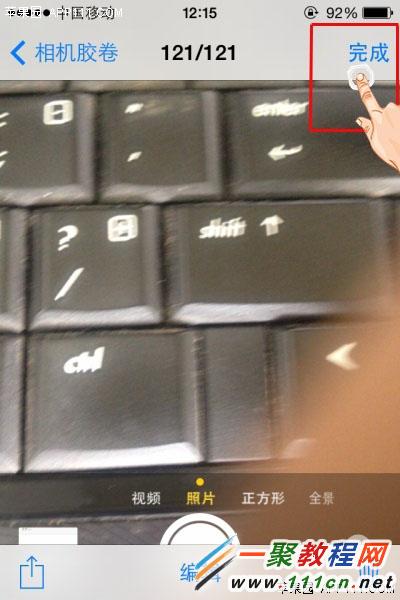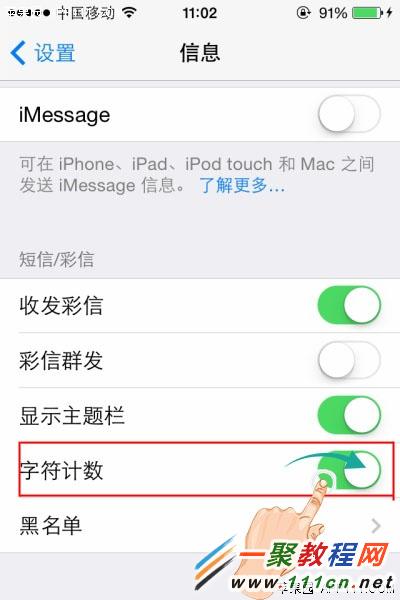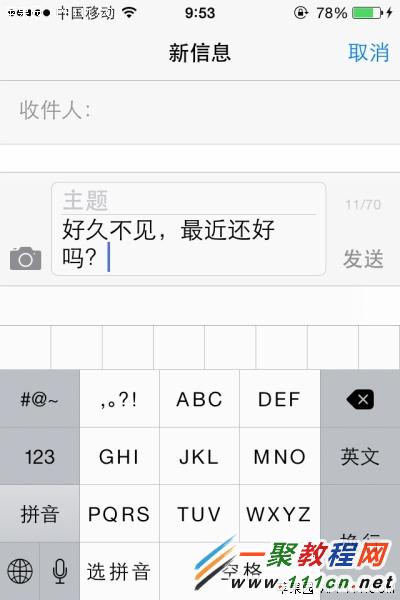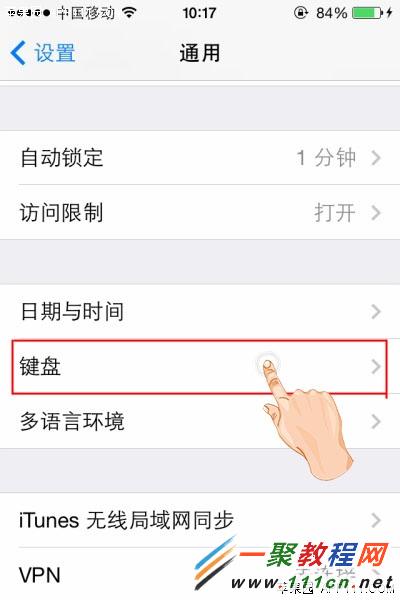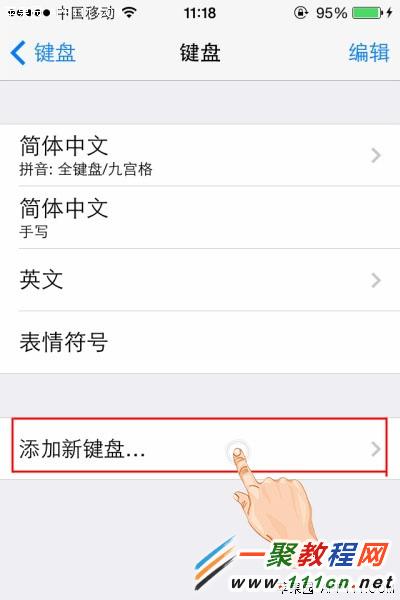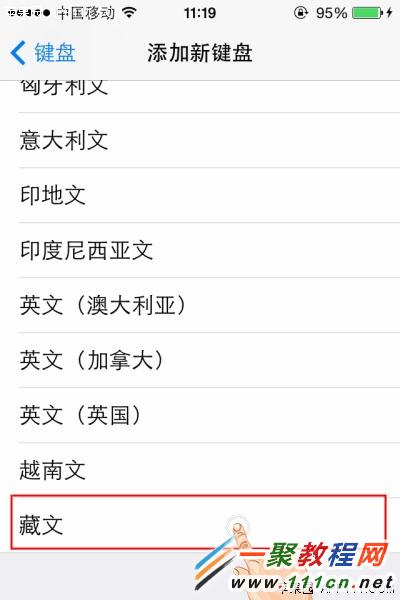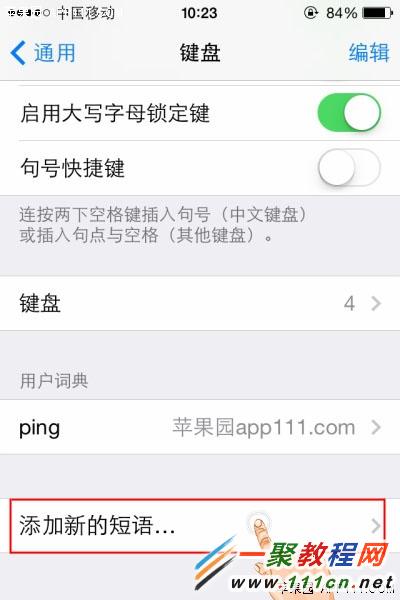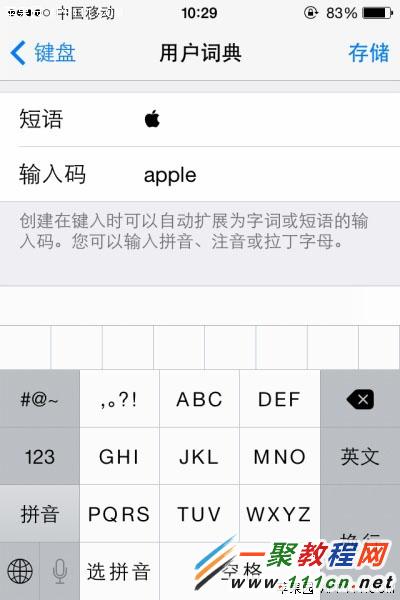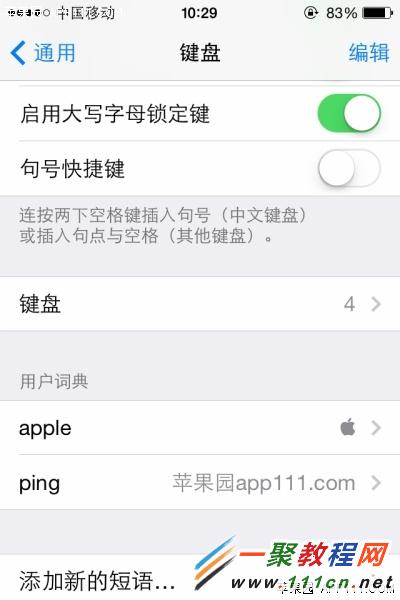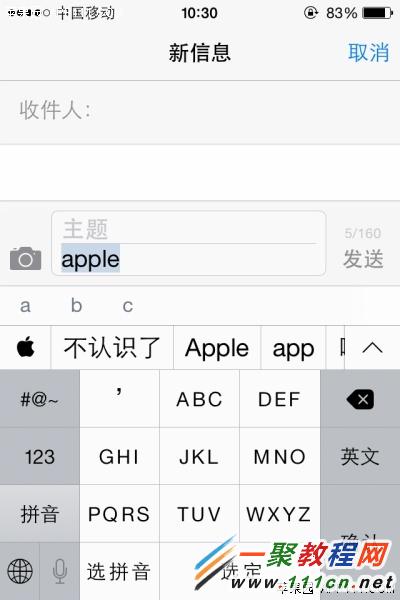最新下载
热门教程
- 1
- 2
- 3
- 4
- 5
- 6
- 7
- 8
- 9
- 10
果粉玩机技巧:iPhone6手机十大玩机技巧
时间:2022-06-26 00:00:18 编辑:袖梨 来源:一聚教程网
下面给各位果粉整理了苹果6手机的10玩隐常的小技巧了哦,希望这些玩机技术能帮助到各位更深入的了解苹果手机哦。
1、iPhone旋转照片操作技巧
iPhone作为一款智能手机,拍照效果令人称道,成为不少果粉拍照的主要工具。有时,拍摄的照片在观看时需要旋转,有时为了搞怪,故意上下颠倒。iPhone内置照片应用具有照片旋转功能。下面就简单介绍下iPhone照片旋转功能。
第一步,打开iPhone主屏幕上面的“照片”应用,点击打开找到需旋转的照片。
第二步,在照片浏览页面,点击右上角的“编辑”按钮。
第三步,接着,照片下方会出现导航栏,在导航栏中点击最左边的旋转按钮(点击一下,即可将照片旋转90度),直到照片旋转至需要的样式。
第四步,最后,点击右上角的“存储”按钮,即可保存旋转后的照片。
2、无需按键另类手势关机方法
对于经常使用iPhone的朋友来说,一般都是直接按电源键然后滑动关机的方法。下面给大家介绍一种比较另类的关机方法,即采用手势关机。
第一步,首先打开“Assistive Touch”功能,操作时,在“设置”应用中进入“通用”选项。
在“通用”选项页面,点击进入“辅助功能”。
在“辅助功能”页面,点击进入“Assistive Touch”选项。
在“Assistive Touch”页面,点击开启“Assistive Touch”功能后,屏幕上会出现小圆点。
第二步,按一下屏幕右下方的小圆点,可显示操作菜单。
第三步,点击菜单中的“设备”按钮。
第四步,接着在菜单中会显示“锁定屏幕”选项,长按“锁定屏幕”3秒后即可显示“滑动来关机”画面,滑动即可关机
3、连接电脑时不自动打开iTunes
iPhone在连接电脑时往往会自动打开iTunes,在管理iPhone时显得比较方便,不过有时我们只是为了给iPhone充电或拷贝照片,就无需自动打开iTunes。那么如何关闭iPhone连接电脑时自动打开iTunes的功能呢?
第一步,iPhone连接电脑后,在iTunes界面,点击iPhone设备进入iPhone管理页面。
第二步,在iPhone管理页面,选项栏目中,不再勾选“连接此iPhone时自动同步”,即可。
4、锁屏状态启用相机方法
如今,使用iPhone拍照的果粉越来越多了。不过,在使用相机时,一般还是在iPhone解锁后,进入主界面启用相机。其实,iPhone也可以在锁屏状态下启用相机。具体操作方法如下:
第一步,按一下Home键,进入锁屏状态。
第二步,在锁屏状态下,向上拉动右下角的相机图标至最上方,即可启用相机。
5、利用手势功能屏幕截图
iPhone具有手机屏幕截图功能,可以随时记录保存界面图片,非常方便,一般截屏时采用Home键加电源键同时按的方法截图。不过,iPhone还有一种比较隐秘的屏幕截图方法,即利用手势来进行屏幕截图。
第一步,启用“Assistive Touch”功能,具体方法参照“无需按键另类手势关机”。
第二步,在需要截屏的界面,按一下右下角的小圆点,进入操作菜单。在操作菜单中,点击“设备”按钮。
第三步,在设备操作选项中,点击“更多”选项。
第四步,在更多选项菜单中,点击“屏幕快照”,即可成功进行屏幕截图。
6、不易被发现的巧妙偷拍方式
如今,iPhone已成为很多人常用的拍照工具,有时还会进行一些恶作剧式的偷拍。在偷拍时如何不让人察觉呢。这里给大家介绍一种不易被发现的偷拍方法。
第一步,启用手机静音键,即关闭拍照时的快门声。接着,启用相机,最好多开几个游戏或者应用。
第二步,然后,按两下Home键,进入多任务管理界面。
第三步,在多任务管理界面,向左或向右滑动界面,将相机应用调至中间位置。
第四步,移动手机调整相机画面,当抓到可以偷拍的画面时,按音量键快速拍照。
7、照像时浏览照片的方法
如今,iPhone已成为很多人常用的拍照工具,那么在拍照状态下,如何快速浏览照片呢。操作方法如下:
第一步,在iPhone相机拍照页面,点击界面左下角的照片缩略图。
第二步,进入照片浏览状态,向左或向右滑动界面,即可查看更多照片。
点击照片浏览页面右上方的“完成”按钮,又可以重回拍照状态。
8、轻松掌握短信字符数量方法
iPhone作为一款智能手机,有着广泛的应用。在手机短信方面,虽然可以输入更多内容,但是超过160个字符(中文70个字),服务提供商将收取两条短信费用。其实,使用iPhone时可以利用字符计数来准确了解短信的字符数量。操作方法如下:
在设置应用中,点击进入“信息”选项页面,开启“字符计数”功能。
这样,在输入短信时,就可以显示字符统计信息,及时掌握输入的字符数。
9、用藏文输出奇怪有趣符号
上网时经常会看到一些比较有趣的符号,其实iPhone手机也可以添加“藏文输入法”,输入一些比较有趣的符号。具体方法如下:
第一步,在设置应用中,“通用”选项页面,点击进入“键盘”设置。
在键盘页面,点击“添加新键盘”。
在“添加新键盘”页面,点击“藏文”,即可。
这样,在输入状态,点击地球仪图标,切换至藏文输入法,即可输入一些比较有趣的文字符号。
10、巧妙输入苹果Logo标志
苹果公司作为一个非常知名的科技公司,其Logo经常会出现在一些网站或博客页面,但如何输入这个Logo标志呢。下面教大家一个比较简单的方法。
第一步,利用Safari访问一些有苹果Logo标志的网页,然后复制苹果Logo标志。
第二步,在设置应用中,“通用”选项页面,点击进入“键盘”设置。
第三步,在键盘设置页面,点击最下方的“添加新的短语”。
在“用户词典”页面,长按短语选项,即可粘贴Logo标志,在“输入码”选项中填入“apple”,点击“存储”。用户字典中就有了苹果Logo的标志短语了。
这样,以后需要输入苹果Logo标志,就可以输入“apple”,即可出现Logo标志的选项了。
相关文章
- 剑星最终结局有哪些 05-06
- 疯狂原始人变异宠物怎么获得 05-06
- 剑星拾荒者的故事支线怎么做 05-06
- 下一站江湖2天下霸剑获取方法介绍 05-06
- metamask钱包官方网站 05-06
- metamask钱包ios 05-06